REGZA 42Z7の取扱説明書・マニュアル [全116ページ 9.10MB]
manual.pdf?no=83298&fw=1&pid=15553
http://www.toshiba-living.jp/.../manual.pdf?no=83298&fw=1&pid=15553 - 9.10MB
- キャッシュ
36031view
116page / 9.10MB
69録画機器やネ トワ ク機器の準備をする準備編 レンダラー機能設定● 本機のレンダラー機能を使うと、ホームネットワークに接続されているDLNA認定サーバーの動画 ・写真・音楽などのコンテンツを、デジタルメディアコントローラー(DMC)の操作で楽しむことができます。(操作編92)● 本機のレンダラー機能を使う場合は、以下の設定をします。1 (ふたの中)を押し、 と で「接続機器設定」⇨「外部連携設定」⇨「 レンダラー機能設定」の順に進む2 設定する項目を で選んで を押し、以降の手順(次ページまで)で設定するレンダラー機能アクセス制限アクセス機器の登録最大音量制限設定使用する制限しない50レンダラー機能設定レンダラー機能● 本機のレンダラー機能を使用するかしないかを設定します。❶ で「使用する」または「使用しない」を選び、 を押す● 使用しない場合は以降の設定は不要です。アクセス制限● 本機にアクセスできる機器 (DMC )を制限するかしないかを設定します。● 「制限する」に設定した場合は、次の「アクセス機器の登録」で登録した機器でのみアクセスできるようになります。❶ で「制限する」または「制限しない」を選び、 を押すアクセス機器の登録● 「アクセス制限」を「制限する」に設定した場合、本機にアクセスする機器(DMC)を登録または解除します。● 機器はMACアドレスで特定されます。機器のMACアドレスの確認方法は、機器の取扱説明書でご確認ください。■ レンダラー この場合のレンダラーとは「上演者」という意味で、ホームネットワークに接続された機器から配信された動画・写真・音楽などのコンテンツを本機が上演するということになります。■ MACアドレス ネットワーク上に接続されている機器の識別のために、各機器ごとに割り当てられる固有の番号です。接続機器から本機を操作するための設定をする ~外部連携機能~ レグザAppsコネクトの設定● スマートフォンやタブレットPCなどの端末機器と本機をホームネットワークに接続し、端末機器で本機やネックワーク内のレグザAppsコネクト対応機器(レコーダーなど)を操作することができます。● 本機のレグザAppsコネクト機能を使う場合は、以下の設定をします。※ 新しい認証方式に対応するアプリケーションでは、「ユーザー名」、「パスワード」の入力が不要なものがあります。● レグザAppsコネクトの詳細については、ホームページwww. toshiba.co.jp/digital/ の「レグザAppsコネクト(Regza Apps Connect) 」をご覧ください。1 (ふたの中)を押し、 と で「接続機器設定」⇨「 外部連携設定」⇨「 レグザAppsコネクト設定」の順に進むレグザ Apps コネクト設定レンダラー機能設定サーバー機能設定本機の情報外部連携設定2 設定する項目を で選んで を押し、以降の手順で設定するレグザAppsコネクトユーザー名パスワード利用する未設定レグザ Apps コネクト設定● 文字入力方法については操作編の25をご覧ください。レグザAppsコネクト● レグザAppsコネクトを利用するか利用しないかを設定します。❶ で「利用する」または「利用しない」を選び、 を押すユーザー名● 端末機器から本機にアクセスする際のユーザー名を16文字以内で設定します。使用できる文字は半角英数字と「-」です。❶ 文字入力画面でユーザー名を入力し、 を押すパスワード● 端末機器から本機にアクセスする際のパスワードを16文字以内で設定します。使用できる文字は半角英数字と「-」です。❶ 文字入力画面でパスワードを入力し、 を押すホ ムネ トワ クの接続・設定をする
参考になったと評価
 42人が参考になったと評価しています。
42人が参考になったと評価しています。
その他の取扱説明書
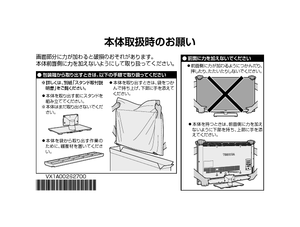
838 view

2971 view

1769 view








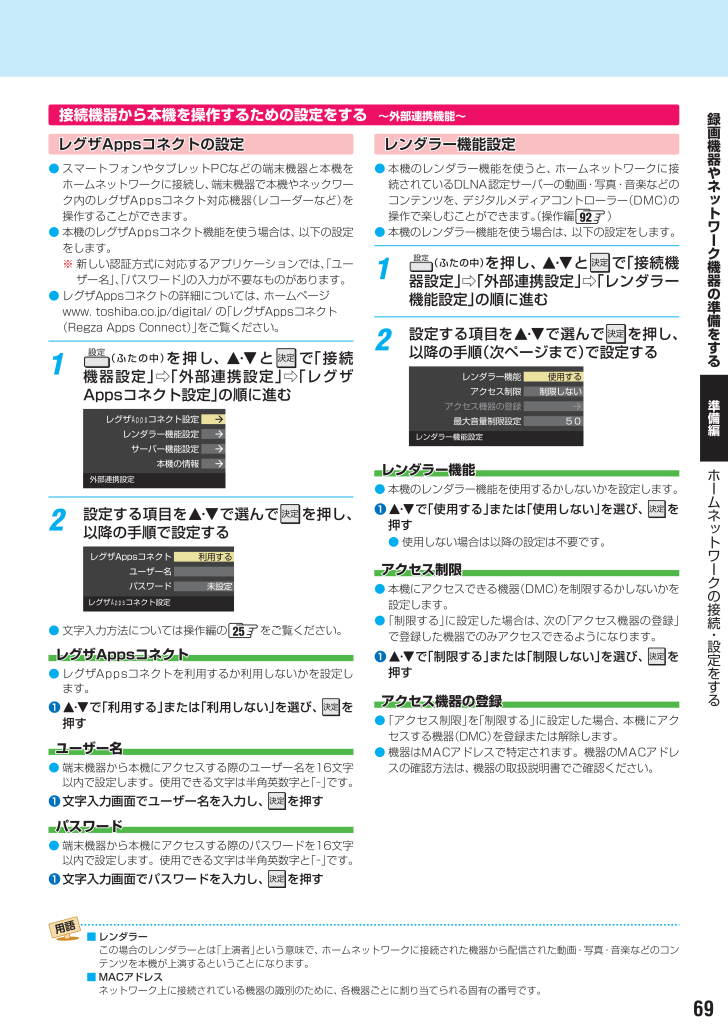
 42人が参考になったと評価しています。
42人が参考になったと評価しています。



